Per specificare le proprietà e parametri del Retino:
•Sulla barra-Strumenti Entità-2D selezionare lo strumento <Proprietà - Proprietà-Retino>
•Premere Dx-Clic sopra lo strumento <Retino>
•<Menu Disegno-2D - Proprietà - Proprietà-Retino>
Alcune delle proprietà dei Retini sono proprietà-globali accessibili da pulsante ![]() oppure da menu-File > Impostazioni
oppure da menu-File > Impostazioni
|
Mostra un messaggio quando il Retino supera il limite max di segmenti L'opzione consente di attivare la segnalazione tramite messaggio del raggiungimento del numero max di segmenti retino. Un retino vettoriale (Pattern vettoriali) con dimensioni molto piccole o con dimensioni molto piccole rispetto all'area da riempire può determinare una quantità enorme di ripetizioni che possono rendere molto pesante il disegno e spesso talmente piccole da non essere realmente visibili. L'opzione "avverte" quando il Retino supera il limite max. (vedi parametro <max numero di segmenti>
Ricerca Catena (trova interruzione) Il Retino-automatico determina automaticamente l'area tracciandone il perimetro. Il comando consente di segnalare gli eventuali punti in cui il perimetro risulta non connesso)
Ritaglia Testi/Quote/Blocchi su Retino L'opzione attiva/disattiva il ritaglio automatico del retino in corrispondenza di Testi/Quote/Blocchi. Se disattivato il Retino si sovrappone.
Ritaglia Testi/Quote/Blocchi su Rertino-Muro. Il retino di rappresentazione del Muro viene trattato in modo indipendente e l'opzione consente di attivare o disattivare il ritaglio. Retino-Muro Specifica la modalità di rappresentazione default del Retino-Muro.
|
|
Per specificare le proprietà e parametri della ARCO
•Premere Dx-Clic sulla barra-Strumenti-2D > Proprietà •Menu Disegno-2D > Proprietà > Proprietà-Arco
|
Appare la dialog proprietà-Retino
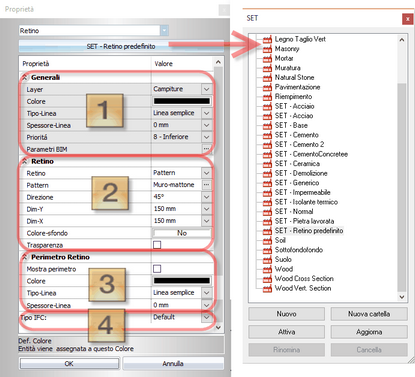
SET
Consente di specificare selezionare un SET-TESTO e le sue proprietà.
Vedi: <SET>
1 - Proprietà GENERALI
Specificano le proprietà generali : Layer, Colore, Spessore, Tipo-Linea, Priorità.
Vedi: <Proprietà Generali Entità>
![]() 2 - Proprietà specifiche RETINO
2 - Proprietà specifiche RETINO
Consente di specificare il tipo di riempimento del Retino. in funzione della scelta variano le proprietà successive. •Selezionare il tipo di retino : Pattern (vettoriale) / Colore-pieno / Gradiente-colore / Texture
Retino->Colore-PienoL’area viene riempita con colore-pieno, scelto tra quelli disponibili nella palette di colori. Il riempimento di colore indipendente dalla scala di visualizzazione, e come tale sarà stampato se la stampante (o plotter) gestisce la stampa del colore pieno (ink-jet, laser, elettrostatico).
Retino -> Gradiente-ColoreIl retino riempie l'area con un motivo grafico determinato dalla variazione di colore (gradiente) tra due colori-limite con sviluppo grafico selezionato.
Retino -> Texture
Retino- PATTERNIl Retino in questo caso il riempimento è un motivo grafico vettoriale, cioè composto da una o più entità-2D elementari di disegno (linee, archi, punti,..) disposte nell'area secondo le dimensioni e parametri specificati.
Pattern : Specifica il pattern vettoriale del Retino (vedi sotto) •selezionare il pattern vettoriale nel catalogo-pattern (vedi descrizione <Proprietà Pattern>) Direzione: Specifica la direzione di applicazione del pattern •digitare la direzione del pattern Dim.X / Dim. Y Il passo del pattern nelle direzioni X/Y ortogonali. I pattern di archline consentono di specificare due passi distinti nelle due direzioni ortogonali. I pattern-retino importati in formato DWG/DXF/DWF consentono di specificare un solo valore del passo. •Digitare il passo pattern nelle due direzioni Colore-Sfondo Al Pattern principale è possibile associare un colore-pieno di sfondo. (default, no <colore-sfondo>) •selezionare il colore-sfondo da associare al pattern retino Trasparenza •Se attivo, il RETINO consente la visibilità delle entità sovrapposte. Nota: la trasparenza si estende anche ad eventuali entità di tipo immagine . In fig. il retino è stato creato sopra una immagine overlay (mappa). In questo caso per mantenere la visibilità della mappa il retino è trasparente.
|
||||||||
Consente di specificare le proprietà del perimetro del Retino. Nota: Si ricorda che il perimetro del Retino è una entità indipendente dall'eventuale perimetro dell'area da cui è stato originato.
Mostra Perimetro Retino L'opzione (se attivata) consente di attivare la visualizzazione del perimetro del retino. Si ricorda che il retino può essere generato in modo automatico da un perimetro esistente, ma l'entità Retino è da esso indipendente. •Attivare l'opzione <mostra Retino> •Specificare le proprietà-generali del perimetro-retino : colore, tipo-line, spessore-linea • Colore/Spessore/Tipo-Linea Vedi: <Proprietà Generali Entità>
|
Il Pattern è un modulo grafico vettoriale composto da entità-2D elementari come linee, archi, cerchi, punti. I valori dei passi e direzione determina i parametri del singolo elemento “pattern” che viene ripetuto nelle due direzioni principali. Nuovi PatternNuovi pattern possono essere creati sulla base di Blocchi (vedi comando <menu Strumenti > Utilità > Nuovo pattern> Nuovi pattern vengono creati nell'importazione di disegni contenenti pattern da formati DWG/DXF/DWF (vedi opzioni Import-DWG). Nel caso di import da disegni DWG/DXF/DWFF i Retini di default di AutoCAD vengono riconosciuti automaticamente e gestiti in modo indipendente da quelli di archline. La dialog generale di gestione dei Pattern
Sposta nel Catalogo Sposta il pattern selezionato nel Catalogo selezionato. •Selezionare il pattern da spostare e selezionare il catalogo nella lista Crea nuovo Catalogo Consente di creare un nuovo catalogo-Pattern. •Inserire il nome del catalogo-Pattern. Cancella Cancella Pattern o catalogo selezionato. (richiede conferma dell’operazione. ) Possono essere cancellati solo Pattern e Cataloghi utente.
CREA PATTERN / MODIFICA PATTERNConsente di creare / modificare il pattern selezionato . Per creare un nuovo Pattern RETINO utilizzare il comando <menu Strumenti > Utilità > Crea Pattern RETINO>
|